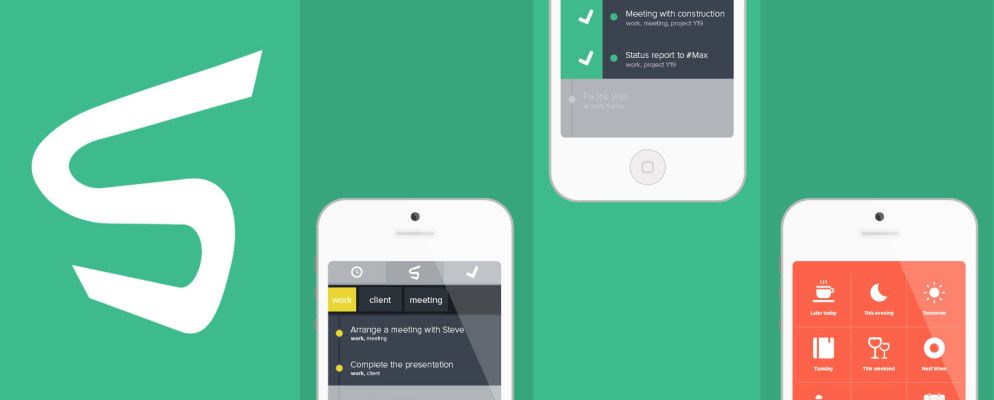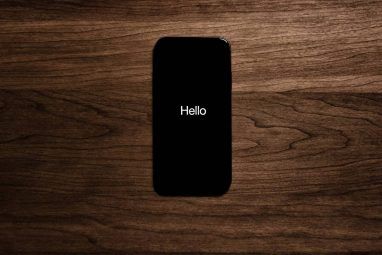我是那些希望他们更有条理的人之一。并不是说我不喜欢最后期限,如果有什么压力会产生压力的话,但是要记住一千零一篇个人笔记和工作任务,没有某种组织上的帮助我真是一团糟。
滑动是另一个个人组织者,当您管理可笑的日程安排时,它承诺会伸出援助之手。利用一系列手势和一种简单,省时的方法; Swipes提供了一种比Apple内置的Reminders应用程序更诱人的替代方法。
提升Android用户:即使此评论适用于iPhone版本,Swipes目前也正在开发Android。
组织您的一天
从App Store下载Swipes之后,您将获得基于手势的控件的简要概述,然后您将需要创建一个帐户使用您的Facebook凭据或一封电子邮件。这意味着Swipes会将您的任务与其自己的服务器同步,并且理论上将跨设备同步(尽管在撰写本文时,仅iOS版本可用)。

该应用使用三个主要区域安排您的日程安排-任务,以后和完成。首次使用带有黄色邀请的大号加号“ +"创建项目时,该项目将自动添加到“ 任务"列表中进行分类。 Next 键代替了iPhone上通常的 Return 键,点击此键可以立即添加其他任务。这样可以轻松快捷地填充繁忙的日程表。
一旦您拥有了一个填充的 Tasks 列表,您就可以使用滑动开始安排提醒(当然)。下面的屏幕快照是您首次使用该应用程序时任务列表进入的状态,它很快使您熟悉其中的手势控制:

在项目左侧滑动即可弹出提醒菜单,它提供了一些有关何时需要完成任务的明智建议。这里的想法是对应用程序有所信任,您可以指定和确切的时间和日期的唯一方法是使用 Pick A Date 设置,这更像是使用内置iPhone提醒应用程序比我想要的。取而代之的是,Swipes将为所有其他选项使用一组预定时间。

一旦发生提醒,该项目将移回主 Tasks 列表,您可以在其中(可选)将其设置为已完成,删除或重新安排(如果要推迟的话)。
过滤器和标签
组织您的组织应用程序似乎有点过大,但是请轻扫也减少了您在这个部门的工作量。最好将工作和个人内容分开,也可以将工作的子集分开。只需一个简单的标签,就可以非常出色地完成此操作。双击任务会显示提醒信息,一个备注字段和一个标签字段。

通过在屏幕底部轻松点击即可添加标签,默认情况下,其中包括 work < / i>, home 和购物,尽管您可以使用添加按钮扩展此收藏集。过滤器和标签与3个列表中的每个列表一起使用,所有列表均具有下拉过滤器和搜索字段。像其他任何iOS应用程序一样,下拉搜索框,然后点击过滤器图标以选择只显示带有某些标签的提醒。

如果您需要专心工作或正在填写购物清单,这使您可以专注于手头的任务,而不会出现其他所有问题。另外,如果您大量依赖缺乏此功能的管理器应用程序,则标记将使您的日程安排变得更加容易看管。
提醒或轻扫?
真正令人担忧的问题是,Swipes是否可以替代iPhone随附的默认提醒应用。毫无疑问,答案将涉及您当前使用的用途。 Reminders.app是OS的核心组件,这意味着它与Siri配方集成在一起,并且(也许是最大的)使用iCloud来使其他iOS设备和OS X保持同步。如果您依靠这些功能中的一个或全部,则Swipes可能不适合您。

然后,Swipes再次是一种简化的体验。为了使您在短时间内完成很多工作,它使很多手动控制变得更好。您可以选择以指定即时提醒提醒,但建议您不要这样做。您很快就会发现自己花费更少的时间整理您的日程安排和更多的时间工作。
有一个主要的“清单"分为三个部分可能是我最喜欢的Swipes方面。我通常会在Reminders.app中使用6或7个单独的列表(并在它们之间切换时会感到厌倦),现在我对所有内容和一系列组织良好的标签使用相同的列表。
滑动是一种破解提醒的免费替代方案,具有一些聪明的功能,例如标记,过滤器和简化的提醒系统。整个包装通过一系列直观的手势固定在一起。该应用是如此基本,甚至没有拥有自己的偏好。但是,如果您正在寻找其他核心应用程序中的深层OS集成,那么Swipes(或任何其他替代产品)将令人沮丧。
下载: iPhone和iPod Touch的Swipes (免费)
您在iPhone上使用什么提醒应用程序? Reminders.app是必不可少的吗?让我们知道您如何在下面的评论中安排日程安排。